資産形成を妨げる意外な要因とは?
皆さんは YouTubeプレミアム に入っていますか?
YouTubeの広告、怪しいものが多い と思いませんか?
さらに、広告を見ていると 時間を無駄にしている 感覚になりますよね。
私自身も「怪しいな」と思いつつも、つい広告に引き込まれてしまった経験があります。
FIREを目指すなら、時間はお金と同じくらい大切な資産。
そんな大事な時間をムダな広告に奪われないために、YouTubeプレミアムの活用が有効なんです。
今回は、なぜFIRE志向の人にYouTubeプレミアムが必要なのか を解説します!
YouTubeの広告がFIREを目指す人にとって邪魔な理由
YouTubeの広告がFIREを目指す人にとって邪魔な理由は2つあります。
その2つの理由を解説します。
広告による時間の浪費
皆さんはYouTubeを使ってFIREやお金の勉強をしていることが多いのではないでしょうか?
勉強中に広告が挟まると、そのたびにスキップする手間がかかり、集中力が削がれます。
運転中に音声で学習していると、広告が入るたびに止められてしまい、スキップもできません。
そのため、YouTubeプレミアムで広告をカットすれば、時間の浪費を防げます。
広告による影響を以下の表にまとめました。
| 学習スタイル | YouTube広告あり | YouTubeプレミアム(広告なし) |
|---|---|---|
| 動画で勉強 | 度々広告が入り集中が途切れる | 最後までスムーズに視聴可能 |
| 運転中の音声学習 | 広告が流れると内容が中断される | 中断なしで学習できる |
| スキップの手間 | 手動でスキップが必要(手間 & 時間のロス) | 手間ゼロで快適 |
年間で約23時間の節約が可能と言われています。
怪しい広告に惑わされるリスク
なんだか怪しい広告って、興味をひくように上手にできていますよね。
怪しい商材やセミナーの広告を目にしないことで、無駄な出費や詐欺のリスクを減らせます。
せどりやAIを使って簡単に稼げるといった広告の多くは、実際には価値のある情報を提供していないことがほとんどです。
最初から広告を見ない環境を作れば、騙されるリスクも減らせます。
広告による年間での時間のロスは以下の通り。
| 広告の長さ | 1日あたり視聴回数 | 1日で失う時間 | 1年で失う時間 |
|---|---|---|---|
| 5秒 | 10回 | 50秒 | 約5時間 |
| 15秒 | 10回 | 150秒(2.5分) | 約15時間 |
| 30秒 | 10回 | 300秒(5分) | 約30時間 |
YouTubeの広告を消す方法
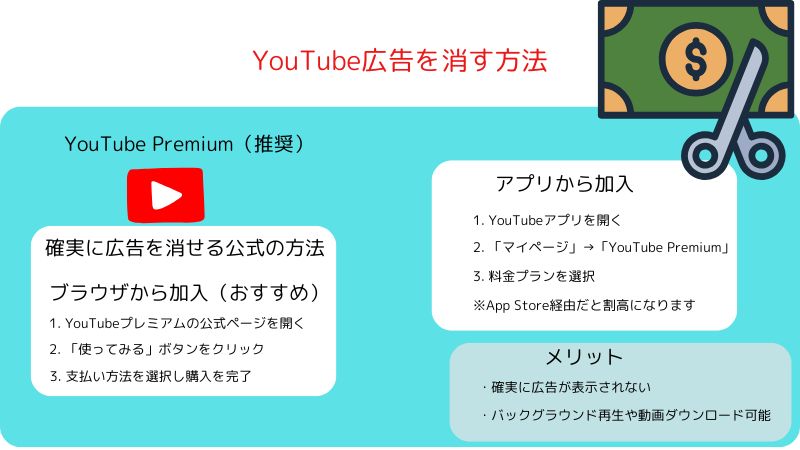
YouTubeの広告を消す方法はYouTubeプレミアムに加入する方法と、広告ブロッカーを使用する方法があります。
どちらについても解説しますね。
YouTube Premiumに加入する(おすすめ)
YouTubeプレミアムに加入すれば当然広告は表示されません。
YouTubeプレミアムの加入方法は以下の通り。
ブラウザから加入する方法
- YouTubeプレミアムの公式ページを開く: Google ChromeやSafariなどのブラウザで、YouTubeプレミアムの公式ページにアクセスします。
- 「使ってみる(無料)」ボタンをクリック: 無料トライアルを利用する場合は、ページ中央の「使ってみる(無料)」ボタンをクリックします。
- 支払い方法を選択して情報を入力: 購入手続きのページで、支払い方法を選択し、必要な情報を入力します。
- 購入ボタンをクリック: 最後に「購入」ボタンをクリックして手続きを完了します。
アプリから加入する方法
- YouTubeアプリを開く: スマートフォンやタブレットでYouTubeアプリを開きます。
- 「マイページ」タブをタップ: アプリ内で「マイページ」タブをタップします。
- 「YouTube Premiumに登録」をタップ: 「YouTube Premiumに登録」を選択します。
- 料金プランを選択: 利用したいプランを選択します。
- 支払い方法を選択して登録: 支払い方法を選択し、画面に沿って登録を進めます。
App store経由で加入すると高くなってしまうのでブラウザからの登録がおすすめです。
iPhoneアプリ経由だと Appleの手数料が上乗せ されるため高くなります。
広告ブロッカーを使って無料で広告を消す方法
YouTubeプレミアムに加入しなくても、広告を表示させない方法があります。
Braveブラウザ
Braveは初期設定で広告をカットする機能が付いているので、特に手順はありません。
BraveのブラウザでYouTubeを開くだけです。
ただし、YouTube側が広告ブロックをさせないように強化する事があるので状況によっては、広告がカットできない事も。
そういった面ではYouTubeプレミアムに入っておくのが一番楽かもしれないですね。
Chrome拡張機能
Chrome拡張機能を使って広告をブロックする方法もあります。
それぞれの特徴と手順を解説します。
- AdBlock Plus
- 動画再生前や再生中の広告、バナー広告をブロック。
- 導入手順:
- AdBlock Plus公式ページにアクセス。
- 「Chromeに追加」をクリック。
- 「拡張機能を追加」を選択。
- 拡張機能が追加されると、ブラウザ右上にアイコンが表示されます。
- uBlock Origin
- 高性能なフィルタリストを使用して、広告やトラッカーを効率的にブロック。
- YouTubeの動画広告(プレロール、ミッドロール)、バナー広告も削除可能。
- 導入手順:
- Chromeウェブストアで「uBlock Origin」を検索。
- 「Chromeに追加」をクリックし、拡張機能をインストール。
- 必要に応じてフィルタリストを更新。
- AdGuard
- YouTube広告だけでなく、他のサイトの広告も包括的にブロック。
- ブラウザ拡張だけでなく、スタンドアロンアプリとしても利用可能。
- Ad Speedup
- 広告を完全にブロックする代わりに、再生速度を16倍速に設定して短時間で終わらせる。
- YouTubeの警告画面回避にも有効だが、利用規約違反となる可能性があるため注意が必要。
- 利用するとアカウントに影響を及ぼす可能性がある
AdGuard・Ghostery などのアプリ
アプリを使ってブロックするという方法もあります。
AdGuard
AdGuardは、PCやスマホで利用可能な総合広告ブロックツールです。YouTubeや他のウェブサービスの広告を効率的にブロックできます。
特徴
- システム全体の広告をブロック
- 通信量の節約やセキュリティ強化
- プレミアム機能は有料
導入方法
PC(Windows/Mac)
- AdGuard公式サイトからインストーラーをダウンロード。
- インストール後、アプリを起動して「Web保護」をオンにする。
- ブラウザでYouTubeを開き、広告が非表示になることを確認。
スマホ(iPhone/Android)
- iPhone: App StoreからAdGuardをインストールし、Safari拡張機能として設定。
- Android: 公式サイトからAPKファイルをダウンロードしてインストール。アプリ内で「広告ブロック」を有効化。
Ghostery
Ghosteryは、広告ブロックだけでなくウェブ上のトラッキング遮断にも特化したツールです。
特徴
- プライバシー保護に優れた設計
- 追跡型広告のブロックが可能
導入方法
PC(Chrome/Firefox/Edge)
- Ghostery公式サイトからブラウザ拡張機能をインストール。
- ブラウザ右上のGhosteryアイコンをクリックし、「ブロックモード」を「最大」に設定。
スマホ(iPhone)
- App Storeで「Ghostery Privacy Browser」をインストール。
- アプリ内ブラウザでYouTubeを開くことで広告が非表示に。
ただし、当然これもYouTubeが広告ブロックに対する規制を強化しているので、広告をカットできない事もあります。
私はプレミアムに入るのが一番いいと思います。
広告ブロッカーに違いは以下の通りです。
| 広告ブロッカー名 | 特徴 | 対応デバイス | 有料/無料 |
|---|
| Brave | ブラウザ自体に広告ブロック機能あり | PC / スマホ | 無料 |
| AdBlock Plus | 広告ブロックの定番 | PC | 無料 |
| uBlock Origin | 軽量&高性能 | PC | 無料 |
| AdGuard | システム全体の広告をブロック可能 | PC / スマホ | 有料(無料版あり) |
| Ghostery | プライバシー保護に強み | PC / スマホ | 無料 |
結論として、YouTube広告を完全に消したい場合はYouTube Premiumが最も確実です。
一方、無料で広告を消したい場合は、BraveブラウザやuBlock Originのような広告ブロッカーが有効です。
YouTube Premiumと広告ブロッカーの比較
それぞれのメリット・デメリットと注意点を解説します。
それぞれのメリット・デメリット
YouTube Premiumのメリット
✅ 広告非表示: 動画再生中の広告が一切表示されず、快適な視聴体験が可能。
✅ オフライン再生: 動画をダウンロードして、インターネット接続なしでも視聴できる。
✅ バックグラウンド再生: 画面をロックしたり、他のアプリを開いても音声を流せる。
✅ YouTube Music Premiumが使える: 音楽ストリーミングサービスが無料で付いてくる。
✅ YouTube Originalsが視聴可能: 限定コンテンツが楽しめる。
YouTube Premiumのデメリット
❌ 料金が高い: 月額1,280円(個人プラン)。年間で考えると15,360円。
❌ オリジナルコンテンツが少ない: 日本語対応の独自コンテンツはあまり多くない。
❌ 端末依存の機能がある: 一部のデバイスではバックグラウンド再生がうまく動作しないことも。
広告ブロッカーのメリット
✅ 広告非表示: YouTubeだけでなく、他のサイトの広告も消せる。
✅ プライバシー保護: 追跡型広告をブロックし、個人情報の漏洩を防ぐ。
✅ ブラウザの動作が軽くなる: 広告の読み込みがなくなるため、ページの表示が速くなる。
✅ バッテリー節約: 動画広告がなくなることで、消費電力を抑えられる。
広告ブロッカーのデメリット
❌ 一部の広告はブロックできない: YouTube側がブロッカー対策を強化しているため、完全には消せない場合がある。
❌ サイト運営者に影響が出る: 広告収入が減るため、無料で提供されているコンテンツが今後有料になる可能性も。
❌ スマホのYouTubeアプリでは使えない: 多くの広告ブロッカーは、スマホのYouTubeアプリ内では機能しない。
比較まとめ
| 特徴 | YouTube Premium | 広告ブロッカー |
|---|---|---|
| 主な目的 | YouTube視聴体験の向上 | 広告全般の非表示・プライバシー保護 |
| コスト | 有料(月額制) | 無料 or 一部有料 |
| 対象範囲 | YouTubeのみ | 全ウェブサイト・アプリ |
| プライバシー保護 | なし | あり(トラッキング遮断) |
| 影響 | YouTube Musicなどの付加価値あり | サイト運営者の収益が減る |
実際に使ってみた感想
私は YouTube Premium を1年間使ってみましたが、特に バックグラウンド再生とオフライン再生 がかなり便利でした。
例えば、仕事の合間に 育児系の動画 や ビジネス系の音声コンテンツ を聴くとき、画面をオフにしても再生が止まらないのは助かりました。スマホで作業しながらYouTubeの音声を聞けるので、 「ながら作業」がめちゃくちゃ捗る んですよね。
また、飛行機や電波の悪い場所でも 事前に動画をダウンロードしておけばオフラインで再生可能 なので、長時間の移動があるときにも便利でした。
逆に 広告ブロッカー も試してみたのですが、 YouTubeがブロッカー対策を強化 しているため、 一時的に広告が消えても、数日後にはまた表示されることがありました。また、 スマホのYouTubeアプリではブロックできず、結局ブラウザで視聴することになってしまった ので、利便性はイマイチでした。
シチュエーション別の比較はこちら
| シチュエーション | YouTube Premiumがおすすめ | 広告ブロッカーがおすすめ |
|---|
| 通勤・移動中 | バックグラウンド再生 & オフライン再生で快適 | オフライン再生がないので微妙 |
| ながら作業 | 画面オフでも再生できるので便利 | ブロッカーだけでは再生不可 |
| コストをかけたくない | 毎月料金がかかる | 基本無料で使える |
| スマホメインの視聴 | アプリで快適に使える | ブラウザ視聴が必要(やや不便) |
| PCでの視聴 | 便利だが、広告だけ消すなら不要 | 拡張機能で広告をブロックできる |
結論!どちらを選ぶべき?
- 「YouTubeをよく使う」「広告なしでストレスなく動画を見たい」 なら YouTube Premium が最適。
- 「無料で広告をブロックしたい」「YouTube以外の広告も消したい」 なら 広告ブロッカー が良い。
個人的には、YouTubeの広告がどんどん長くなっていることを考えると、 快適な視聴環境を求めるならYouTube Premium に入るのがベストかなと思います。
規約違反のリスク
広告ブロッカーの使用は、YouTubeの規約に違反する可能性があり、アカウント停止などのリスクを伴う場合があります。
YouTubeは、サードパーティ製のアプリやブラウザ拡張機能を利用した広告ブロックを検知し、違反と判断された場合には動画の再生を制限することがあります。現時点では、広告ブロッカーの使用のみでアカウント停止となった事例はほぼ報告されていませんが、将来的に規制が強化される可能性もあるため注意が必要です。
広告はYouTubeの主要な収益源であり、こうしたリスクを回避するためにも、YouTube Premiumを利用するのが安全な選択肢と言えるでしょう。
YouTube Premiumを利用するメリット
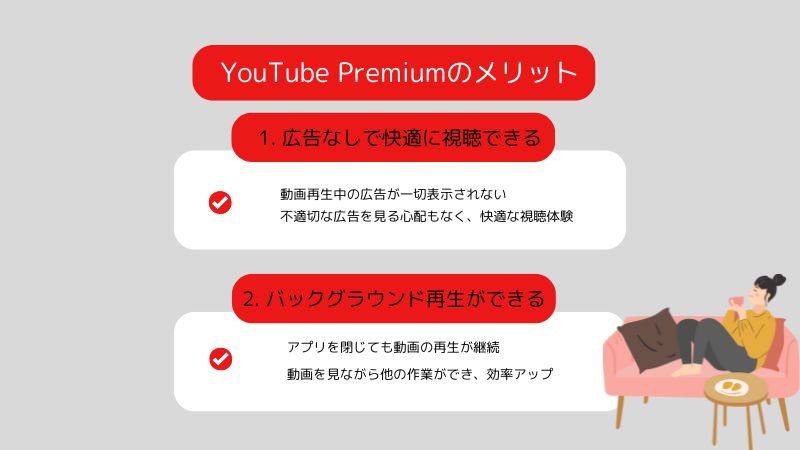
YouTube Premiumには、大きく分けて3つのメリットがあります。
1. 広告なしで快適に視聴できる
YouTube Premiumに加入すると、動画再生中の広告が一切表示されなくなります。
これにより、動画をスムーズに楽しめるだけでなく、不適切な広告を目にする機会も減るため、安心して利用できます。
例えば、怪しい投資や借金関連の広告が頻繁に表示されることがありますが、YouTube Premiumならそういった心配も不要。
快適な視聴体験が手に入ります。
YouTbueプレミアムがある時とない時の比較は以下の表の通り。
| 機能 / 影響 | YouTube無料版 | YouTube Premium |
|---|
| 広告の有無 | あり(動画の前後・途中に表示) | 完全に非表示 |
| 広告の種類 | スキップ可能・不可の動画広告、バナー広告、オーバーレイ広告 | なし |
| 視聴の快適さ | 広告によって中断されることがある | スムーズに動画を楽しめる |
| 不適切な広告 | 怪しい投資・借金・ギャンブルなどの広告が表示されることもある | そういった広告が一切出ない |
| 子どもへの影響 | 不適切な広告を目にする可能性がある | 安全な視聴環境を提供できる |
GLDMの金投資についてはこちらの記事で詳しく解説しています。

2. バックグラウンド再生ができる
通常、YouTubeはアプリを閉じると動画が停止してしまいますが、YouTube Premiumならバックグラウンドでの再生が可能です。
例えば、スマホの操作方法を解説した動画を見ながら実際に設定を変更したり、作業用BGMを流しながら他のアプリを使ったりすることもできます。
動画をつけたまま勉強や作業ができるので、効率アップにもつながります。
📌 バックグラウンド再生の活用例
- 勉強・仕事中に → 作業用BGMやポッドキャストを流しながら集中力アップ
- スマホの設定変更時に → 解説動画を流しながら、実際に設定を変更
- 運動中に → ランニングやジムでYouTubeの音声コンテンツを楽しむ
- 料理中に → レシピ動画を聞きながら手を動かせる
- 移動中に → YouTubeのニュースやラジオ動画を聞きながら通勤・通学
3. オフライン再生でデータ通信量を節約
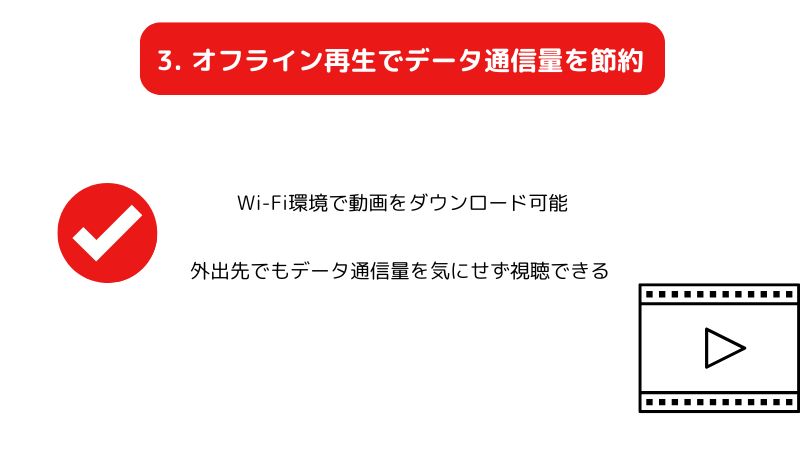
Wi-Fi環境で動画をダウンロードしておけば、外出先でデータ通信量を気にせず視聴できます。
例えば、自宅で動画を保存しておいて、通勤中や移動中にオフラインで楽しむことが可能。
特に、モバイルデータの使用量を抑えたい人には便利な機能です。
YouTubeプレミアムで投資と自己投資の時間を確保しよう
YouTubeプレミアムを活用すれば、広告なしでスムーズに投資情報を得られます。
例えば、株式市場の最新ニュースや経済の解説動画を耳で聞きながら、実際に投資の判断をすることも可能です。
また、投資は「お金」だけではなく「自己投資」にもつながります。
スキルアップや転職、副業の知識を学ぶ時間としても活用できるのです。
さらに、学んだ内容を効率よく定着させるには、ただ動画を見るだけでなく、メモを取ることが重要です。
スマホのメモアプリやPCのノート機能を活用しながら、必要な情報を整理しましょう。
YouTubeプレミアムなら、バックグラウンド再生やオフライン再生も可能なので、通勤時間やスキマ時間を最大限に活用できます。
学習コストを抑えつつ、効率的に知識を深めていきましょう。
まとめ
FIREを目指すなら、限られた時間をいかに有効活用するかが重要です。
YouTubeプレミアムを利用すれば、広告なし・バックグラウンド再生・オフライン再生といった機能を活用でき、「ながら学習」が可能になります。
例えば、通勤時間に耳でインプットしながら、ブログや仕事でアウトプットすることで、スキルアップのスピードを加速できます。
時間は有限。効率的な学習・作業習慣を取り入れて、理想の生活に近づいていきましょう。
FIREを目指している人向けの、利上げによって得する人損する人についてはこちらの記事をご覧ください。




